- Грешке Виндовс Упдате-а су нешто чега се корисници највише плаше приликом надоградње ОС-а.
- Чланак у наставку ће вам показати како се можете носити са грешком Виндовс Упдате 0к8007045б.
- Имамо наменски центар за грешке у систему Виндовс Упдате испуњен таквим чланцима.
- Напоље Страница са грешкама у систему Виндовс 10 је место где требате потражити и све корисне информације.

- Преузмите алатку за поправку рачунара Ресторо који долази са патентираним технологијама (патент доступан овде).
- Кликните Покрените скенирање да бисте пронашли проблеме са Виндовсом који би могли да узрокују проблеме са рачунаром.
- Кликните Поправи све да бисте решили проблеме који утичу на сигурност и перформансе рачунара
- Ресторо је преузео 0 читаоци овог месеца.
Грешка 0к8007045б у оперативним системима Виндовс 10 и 8.1 појављује се код неких корисника када покушају да ажурирају те платформе. Када неки корисници провере да ли постоје исправке за инсталирање, Сеттингс приказује поруку о грешци која гласи:
Дошло је до проблема при инсталирању исправки, али покушаћемо поново касније.
Та порука о грешци такође укључује и код грешке 0к8007045б. Дакле, не можете инсталирати исправке када се појави тај проблем.
Како да поправим грешку Виндовс Упдате 0к8007045б?
1. Отворите алатку за решавање проблема са услугом Виндовс Упдате
Тхе Виндовс Упдате алатка за решавање проблема је уграђени услужни програм за решавање проблема са ажурирањем у систему Виндовс 10.
- Да бисте отворили ту алатку за решавање проблема, притисните тастер Укуцајте овдепотражити дугме на траци задатака.
- Да бисте потражили картицу за решавање проблема, унесите кључну реч за решавање проблема.
- Кликните на Решавање проблема, чиме ћете отворити ту картицу у Подешавањима.

- Кликните на Виндовс Упдате на картици Решавање проблема.
- Затим притисните Покрените ову алатку за решавање проблема дугме за покретање алата за решавање проблема.

- Алат за решавање проблема тада може предложити потенцијално решење за грешку 0к8007045б. Ако је тако, кликните на Примени ово решење опција.
- Рестартујте Виндовс пре него што поново проверите да ли постоје исправке.
2. Покрените скенирање слика за размештање и системских датотека
Корисници често морају да поправе оштећене системске датотеке да би решили грешку 0к8007045б.
- Да бисте то урадили, отворите Виндовс оквир за претрагу.
- Да бисте тражили командну линију, унесите цмд у пољу за претрагу.
- Мораћете да отворите командну линију као администратор.
- Дакле, кликните десним тастером миша на Цомманд Промпт да бисте отворили контекстни мени из којег можете да изаберете Покрени као администратор.
- Да бисте покренули скенирање услуге распоређивања слика, унесите ДИСМ.еке / Онлине / Цлеануп-имаге / Ресторехеалтх.
- Притисните тастер Ентер да бисте покренули скенирање.
- Након тога, унос сфц / сцаннов; и притисните тастер Ентер на тастатури.

- Чекати за Провера системских датотека скенирање за довршетак. Поново покрените Виндовс када се скенирање заврши.
3. Ресетујте Виндовс Упдате
- Ресетовање Виндовс Упдате компоненте је један од поузданијих начина за исправљање грешака у ажурирању, попут грешке 0к8007045б. Прво отворите повишену командну линију како је наведено у резолуцији два.
- Затим у прозор наредбе унесите следеће засебне команде:
нет стоп вуаусервнет стоп цриптСвцнето зауставни битовинет стоп мсисервер
- Затвори Командна линијаи притисните тастер Виндовс + тастерска пречица Е да бисте отворили Филе Екплорер.
- Отворите фасциклу Виндовс.
- Кликните десним тастером миша на подмапу СофтвареДистрибутион у фасцикли Виндовс и изаберите Преименуј.

- Улазни СофтвареДистрибутион.олд као нови наслов за тај фолдер и притисните тастер Ретурн.
- Отворите подмапу Систем32 у фасцикли Виндовс.
- Затим кликните десним тастером миша на фолдер цатроот2 и изаберите Преименуј да му наслов промени у Цатроот2.олд.

- Поново отворите командну линију као администратор.
- Поново покрените услуге уношењем ових наредби:
нето старт вуаусерв. нето почетак цриптСвц. нето почетни битови. нето старт мсисервер
4. Деинсталирајте независне антивирусне услужне програме
- До грешке 0к8007045б можда је дошло због независног антивирусног софтвера који блокира комуникацију сервера за ажурирање.
- Да бисте то поправили, кликните десним тастером миша на Дугме менија Старт и изаберите Трцати.
- Тип аппвиз.цпл у пољу Отвори и кликните на У реду дугме.

- Слика Изаберите антивирусни софтвер наведен у анету Програми и функције контролне табле.
- притисните Деинсталирај дугме.
- Ако се отвори било који дијалошки оквир, кликните на да на њему да пружи потврду.
- Поново покрените радну површину или лаптоп након деинсталације.
Корисницима се препоручује да деинсталирају антивирусни софтвер јер њихово онемогућавање није увек довољно да би се осигурало да заштитни зидови не сметају исправкама.
Међутим, прво можете покушати да онемогућите антивирусни програм тако што ћете десним тастером миша кликнути на икону системске палете да бисте тамо изабрали поставку за онемогућавање или искључивање.
Међутим, ако то не реши проблем, деинсталирајте антивирусни програм. После тога, Виндовс Дефендер може да замени ваш неинсталирани антивирусни пакет.
То је неколико потенцијалних исправки грешке 0к8007045б. Међутим, ако нису довољни, можда ћете морати да ресетујете Виндовс.
То можете да урадите помоћу инсталације за поправку или ресетовања овог услужног програма за рачунар, као што је наведено у Ресетовање фабричких подешавања Виндовс 10 пошта.
Које од ових решења вам је помогло са грешком Виндовс Упдате? Јавите нам тако што ћете оставити повратне информације у одељку за коментаре испод.
 Још увек имате проблема?Поправите их помоћу овог алата:
Још увек имате проблема?Поправите их помоћу овог алата:
- Преузмите овај алат за поправак рачунара оцењено одличним на ТрустПилот.цом (преузимање почиње на овој страници).
- Кликните Покрените скенирање да бисте пронашли проблеме са Виндовсом који би могли да узрокују проблеме са рачунаром.
- Кликните Поправи све да реши проблеме са патентираним технологијама (Ексклузивни попуст за наше читаоце).
Ресторо је преузео 0 читаоци овог месеца.
Често постављана питања
Да, уз Виндовс 10 долази алатка за решавање проблема са системом Виндовс Упдате дизајнирана да реши такве проблеме.
Ефекте неисправног ажурирања можете да вратите извођењем враћања помоћу тачке враћања.
Један од начина да исправите грешку Виндовс Упдате-а је ресетовање рачунара.

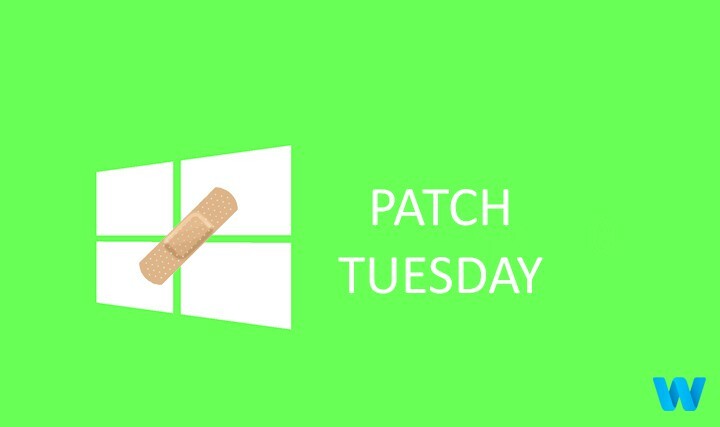
![[Решено] Креатори оперативног система Виндовс 10 ажурирају недовољно простора на диску](/f/7707648d6bc9469d845d6f1788dc1ce9.jpg?width=300&height=460)